Đôi khi trong cuộc sống của một kẻ lập dị, chúng ta làm điều gì đó trước một kẻ không thích thú khiến họ kinh ngạc và sửng sốt. Đôi khi nó đơn giản như gõ ba lần nhấn phím vào hộp thoại mở tệp. (Ít nhất thì nó đã dành cho tôi ngày hôm qua)
Tôi đang làm một số công việc trên máy tính của mình với một người bạn ngồi bên cạnh, và cô ấy há hốc mồm khi thấy tôi điều hướng qua hộp thoại mở tệp chỉ bằng bàn phím… vì vậy tôi quyết định viết thêm một số phương pháp bàn phím khác.
Lưu ý: Các chuyên gia không có chuyên môn trong bài học hôm nay, nhưng tôi có thêm tín nhiệm khi đề cập đến bất kỳ phương pháp nào mà tôi quên đưa vào.
Điều hướng lên một thư mục
Đây là điều khiến bạn tôi rất ngạc nhiên… ngay khi bất kỳ hộp thoại Mở / Lưu tệp nào được mở, chỉ cần nhập .. (dấu chấm) và nhấn phím Enter:
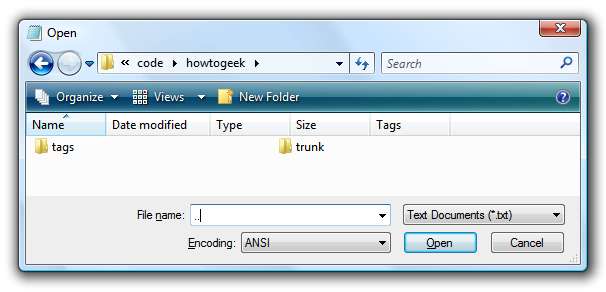
Sau khi nhấn phím Enter, bạn sẽ nhận thấy mình đột nhiên ở trong thư mục tiếp theo…
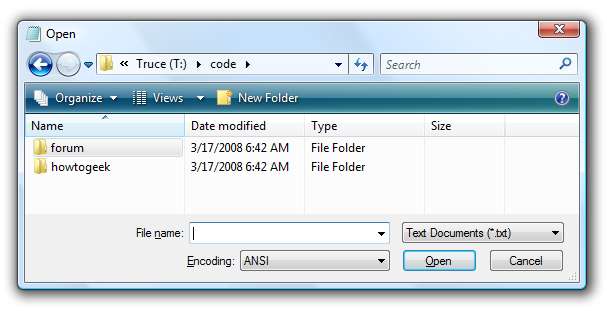
Tôi chắc rằng bạn ít ngạc nhiên hơn bạn tôi.
Điều hướng bằng đường dẫn tương đối
Bạn có thể nhập .. \ để đến thư mục phía trên thư mục hiện tại, sau đó bắt đầu nhập tên của một thư mục hoặc tên tệp.

Bạn thậm chí có thể sử dụng .. \ .. \ hoặc bất kỳ cấp độ nào để tiếp tục duyệt cây thư mục.
Điều hướng với Thư mục Shell
Bao gồm trong Windows Vista (hoặc XP) là một danh sách các tên phím tắt của thư mục shell cho phép bạn gõ một cái gì đó đơn giản như shell: desktop để chuyển đến thư mục desktop.

Chúng tôi thậm chí đã có danh sách đầy đủ các phím tắt của shell cho bạn.
Điều hướng với các biến môi trường
Bạn có thể sử dụng các biến môi trường tích hợp để nhanh chóng chuyển sang một thư mục. Ví dụ, để đến thư mục Tệp Chương trình, bạn có thể nhập% programfiles%

Ví dụ tốt hơn sẽ là% appdata%, đưa bạn đến thư mục C: \ Users \ <tên người dùng> \ AppData \ Roaming.
Để xem danh sách đầy đủ các biến này, hãy mở dấu nhắc lệnh và nhập bộ. Chỉ cần nhớ bao quanh tên biến bằng các dấu phần trăm như trong ví dụ.
Điều hướng bằng Đường dẫn UNC
Ngay cả khi bạn không có ký tự ổ đĩa được ánh xạ tới máy tính khác, bạn vẫn có thể mở và lưu trực tiếp từ thư mục được chia sẻ bằng cách nhập vào đường dẫn UNC tới máy chủ. Đây là cú pháp:
\\ Tên máy chủ \ Tên chia sẻ

Bạn có thể sẽ được nhắc nhập tên người dùng và mật khẩu của mình để truy cập vào phần chia sẻ đó (đây sẽ là tên người dùng trên máy tính bạn đang cố truy cập, không phải tên bạn đang sử dụng)
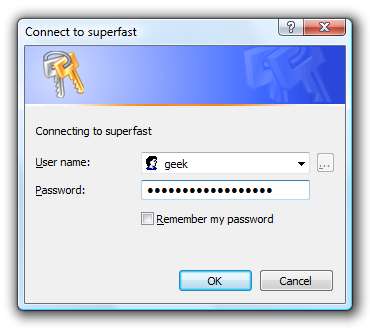
Điều hướng bằng FTP
Bạn thậm chí có thể kết nối với máy chủ FTP để mở tệp bằng cách sử dụng cú pháp sau (cảm ơn freddo đã đề cập đến điều này)
ftp: // user @ servername / path /

Sau khi nhấn phím Enter, bạn sẽ được nhắc nhập mật khẩu FTP của mình và sau đó bạn có thể duyệt trang FTP giống như một thư mục cục bộ. Lưu ý rằng phương pháp này có thể sẽ chậm.
Điều hướng với Đường dẫn đầy đủ
Bạn chỉ cần bắt đầu nhập đường dẫn đầy đủ đến một tệp nếu muốn. Có thể mất nhiều thời gian hơn một số tùy chọn khác, nhưng ít nhất bạn có toàn quyền kiểm soát.
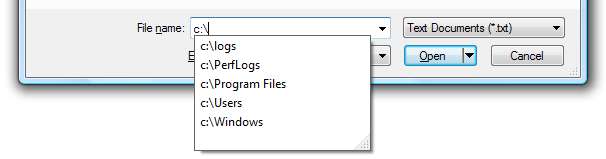
Điều hướng bằng Sao chép và Dán
Trong Windows Vista, nếu bạn giữ phím shift trong khi nhấp chuột phải vào tệp hoặc thư mục, sẽ có một tùy chọn mới được gọi là Copy as Path, tùy chọn này sẽ sao chép đường dẫn đầy đủ của tệp hoặc thư mục đó vào khay nhớ tạm .
Sau đó, bạn có thể dán đường dẫn đó vào hộp Tên tệp và nhấn phím Enter để mở.
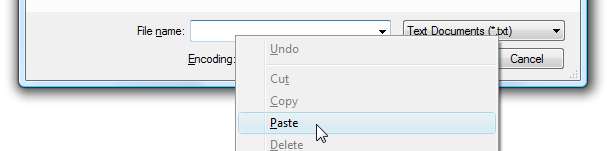
Lưu ý rằng bạn có thể sử dụng bàn phím để dán đường dẫn vào, nhưng tôi thực sự không thể chụp ảnh màn hình của đường dẫn đó.
Nhiều phương pháp trong số này cũng hoạt động trong các hệ điều hành khác… ví dụ: bạn có thể sử dụng phương thức ../../ trên Linux.







